올해 초부터 모니터를 사고싶은 마음이 굴뚝같았지만, 마음에 드는 모니터가 없어서 기다리고 있었습니다. 가끔씩 다나와에서 모니터를 조회해보고 있었는데, 얼마전 마음에 90%정도 드는 모니터를 발견하여 2~3일 고민끝에 과감하게 구입을 했습니다.
바로 GIGABYTE M32U 라는 제품이였습니다. 상세 스팩은 아래와 같습니다.
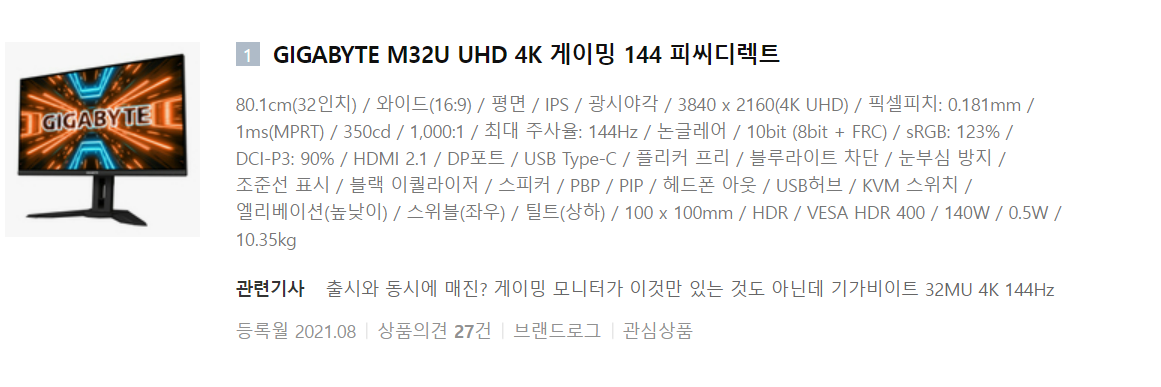
제가 원했던 모니터의 조건은 아래와 같습니다.
- 향후 5년이상 사용할 모니터
- PS5에 호환되는 HDMI 2.1 을 지원하는 모니터
- 4K 해상도에 HDR을 지원
- 32인치 크기
- USB Type-C 지원
M32U 모니터의 경우 제가 원하는 스펙을 가장 부합하였고 고민끝에 구매를 하게되었습니다. 구매는 할인 쿠폰을 먹여서 대략 80만원 초반에 구입을 하였습니다.
배송도 빨라 주문한지 하루문에 배송이 되었습니다. 대기업의 제품과 달리 모니터 박스는 컬러풀하지는 않습니다. 비슷한 성능의 제품이 100만원 이상인 것이라 생각되면 이러한 부분에 절약을 했다고 생각이 드는 부분입니다.

공식유통사를 통한 제품에는 아래와 같이 정품인증 스티커가 있는데 이 스티커를 모니터 우측하단에 부착하라고 합니다. 향후 A/S를 위하여 잊지 말고 부착을 해줘야합니다.
솔직히 기가바이트 A/S를 삼성이나 LG와 같은 등급으로 생각하면 안됩니다. 모든 A/S는 택배를 통해서 이루어진다고 생각을 하면됩니다. 용산과 가까운 곳에 거주를 하면 방문 A/S를 생각해도 되겠지만 대부분 택배를 이용하게 될것 같습니다. 그래서 박스는 버리지 마십시오. 32인치 모니터가 들어갈만한 박스를 구하기도 힘들고 배송과정에 제품이 고장날 수 있기때문에 박스는 필히 보관하여야 합니다.

내부를 개봉해보았습니다. 스텐드와 케이블들이 보이는데 전원 케이블 및 DP 1.4(1m), HDMI 2.1(1m), SS USB (1m) 케이블로 구성되어 있습니다.


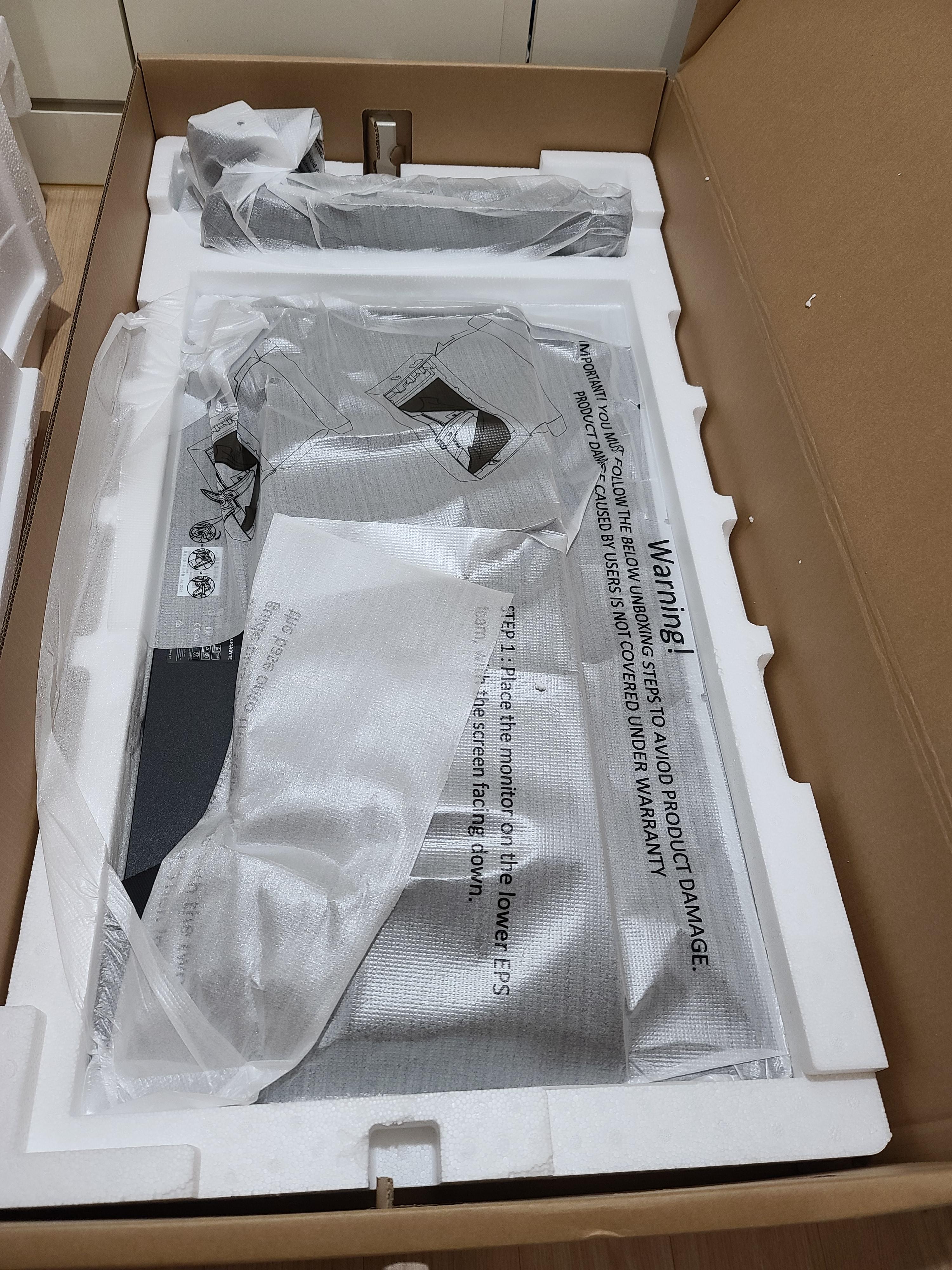
우선 스탠드를 조립합니다. 스탠드 무게가 대략 2~3kg정도 하는 것 같습니다. 저는 모니터 암을 사용할 예정이긴 합니다만, 스탠드로도 한번 설치를 해보려 합니다. 스탠드는 별도의 드라이버 없이도 설치가 가능합니다.




모니터 입력 단자는 아래와 같이 구성이 되어있습니다. HDMI 2개, DP 1개, Type-C 1개, SS USB 1개, USB 3.0 3개, 헤드폰아웃 1개 입니다.

모니터를 컴퓨터에 연결하고 테스트 해보았습니다. 일단 IPS 패널이라 빚샘이 있긴한데 심각하지 않습니다. 다른 성능 테스트도 괜찮습니다. 모니터 해상도 주사율도 연결하니 바로 나타납니다.


모니터 성능 테스트는 아래 사이트에서 가능합니다.
https://www.monitor.co.kr/a/1/
monitor.co.kr - 모니터 불량화소 테스트 사이트
"안녕하세요. 본 웹서비스는 실시간으로 모니터의 불량화소 증상을 점검하는 온라인 프로그램으로써 총 8가지 색이 준비되어 있습니다." 1. 사용방법은 아주 간단하고 쉽습니다. 2. 키보드 F11 키
www.monitor.co.kr


스탠드 설치와 모니터암 설치 모습입니다. 사용을 하며 몇가지 단점이 있었습니다.
- 리모콘이 없어서 전환이 불편함
- 스피커 성능은 모니터 스피커 치고는 괜찮지만 별도 스피커 사용이 좋음
단점이긴 하지만 조금 불편한 정도 입니다. 사용을 하면서 다른 부분이 생기면 수정하도록 하겠습니다.
※ 직접 구입하여 실제 사용해보고 작성하는 리뷰 글 입니다. ※